Digitalkameras nehmen Videos in mehreren Formaten auf, eines davon ist DV. Da es sich jedoch um ein digitales Rohvideoformat handelt, treten häufig Probleme auf, wenn Sie versuchen, Ihre DV-Datei mit einem Standard-Mediaplayer zu öffnen. Außerdem können Sie diese Videodatei nicht direkt auf die meisten Social Media-Plattformen wie YouTube, Vimeo, Facebook, etc. hochladen. Aus diesen Gründen zeigen wir Ihnen in diesem Beitrag, wie Sie Camcorder-Dateien in digitale Videoformate konvertieren können. Sie werden auch den besten DV-Player für Mac oder Windows kennenlernen.
Wie kann man DV-Dateien abspielen und konvertieren?
Testen Sie den UniConverter jetzt kostenlos - DV-Dateien mühelos abspielen und konvertieren.
Teil 1. Was ist eine DV-Datei?
Eine DV-Datei ist im Grunde ein Video, das mit einer DV-Kamera (Digital Video) aufgenommen wurde. Diese Datei gehört zur Familie der Formate wie MOD und TOD, die 1995 von Sony und Panasonic eingeführt wurden. In einigen Fällen wird DV als MiniDV bezeichnet, ein beliebtes Format, das den DV-Codec verwendet.
Im Jahr 2003 wurde DV durch HDV ersetzt, das die gleichen Formate verwendet, aber mit aktualisierten Videocodecs. Damals konnten HDV-Kameras problemlos zwischen HDV- und DV-Aufnahmen wechseln. In den 2010er Jahren ist dieses Format fast veraltet, da die meisten Digitalkameras Solid-State-Speichermedien und SD-Karten zum Speichern von Videos verwenden. Die meisten Kameras nehmen heutzutage in MP4, AVCHD, MTS und anderen Formaten auf.
Es ist auch wichtig zu wissen, dass DV-Videos verlustbehaftet komprimiert werden, während Audio unkomprimiert bleibt. Außerdem können sich Dateien mit der .dv Erweiterung manchmal auf Videoformate wie DV-AVI und QuickTime-DV beziehen. DV-Dateien können mit Programmen wie VLC, iMovie, Wondershare Media Player, MPlayer, etc. geöffnet werden.
Wie kann man DV-Dateien abspielen und konvertieren?
Testen Sie den UniConverter jetzt kostenlos - DV-Dateien mühelos abspielen und konvertieren.
Teil 2. 5 Player, die DV-Dateien öffnen
DV Player 1. Wondershare UniConverter Free DV Player
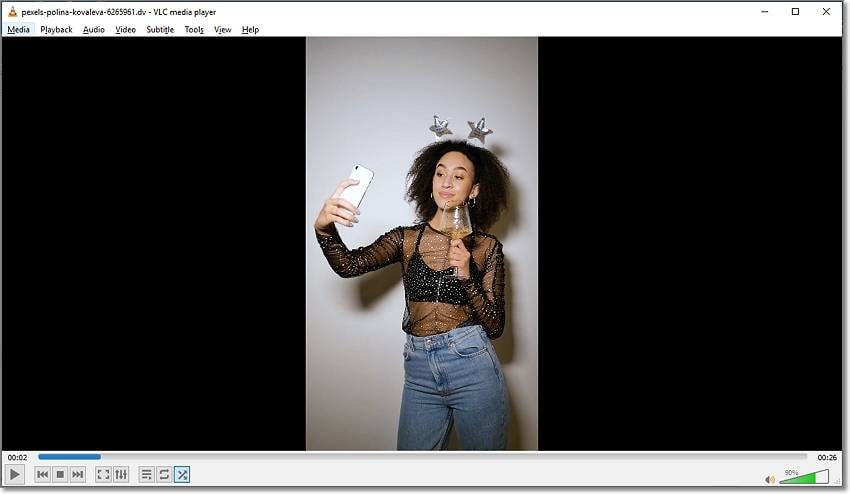
Der Wondershare UniConverter ist ein Mac/Win-Programm, das über 1.000 Dateiformate unterstützt. Er kann DV, AVCHD, TS, MP4, MOV, VOB und andere Standard- und Sonderformate öffnen. Während Sie Ihre digitalen Videoformate abspielen, können Sie mit diesem Programm SRT-Untertitel und jede lokale Audiodatei hochladen und öffnen. Außerdem können Sie eine Wiedergabeliste verwalten und erstellen und Film-Screenshots aufnehmen. Und ja, er ist kostenlos!
| Kompatibilität | Formatunterstützung | Preise | Spezielle Funktionen | Bewertung |
| Windows und macOS | Über 1.000 | Kostenlos mit einem Premium-Tarif für $39,99/Jahr | DVD rippen, Video konvertieren, Video bearbeiten, Bildschirmrecorder, Video herunterladen und ein Untertitel-Editor | 4.4/5 |
Wie kann man DV-Dateien abspielen und konvertieren?
Testen Sie den UniConverter jetzt kostenlos - DV-Dateien mühelos abspielen und konvertieren.
DV Player 2. VLC Media Player
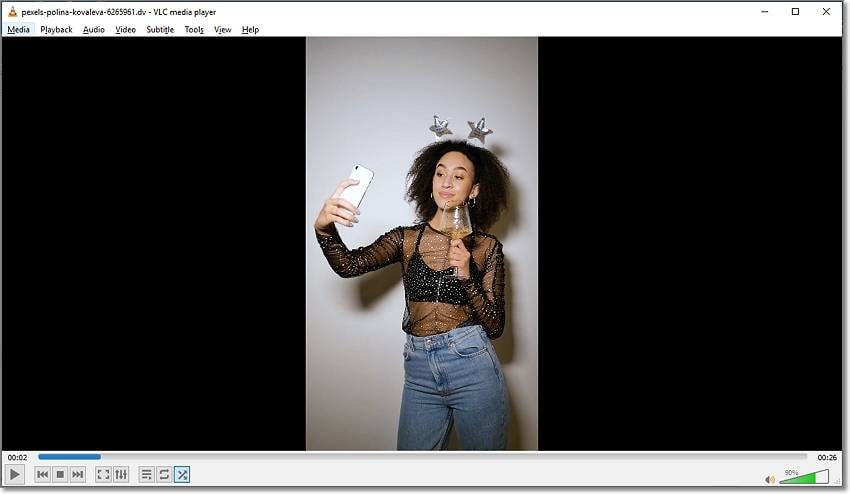
VLC ist ein weiteres Kraftpaket der Branche, wenn es um die Wiedergabe von Filmen und Audio geht. Das Tool unterstützt die meisten Videoformate und Codecs, einschließlich /, , H.263, DivX, DVD, VCD, Apple ProRes, etc. Für eine realistische Wiedergabe können Sie mit dem VLC Media Player die Audioeinstellungen, einschließlich des EQ, anpassen. Dieser DV-Player dient auch als Bildschirmrecorder, DV-Converter, Online-Filmstreamer und DVD-Player.
| Kompatibilität | Formatunterstützung | Preise | Spezielle Funktionen | Bewertung |
| Windows, Linux und macOS | Mehrere Dateiformate | Kostenlos und open-Source | DVD rippen, Videos konvertieren, Online-Radiosender streamen und Bildschirmaufnahmegerät | 4.5/5 |
DV Player 3. CyberLink PowerDVD
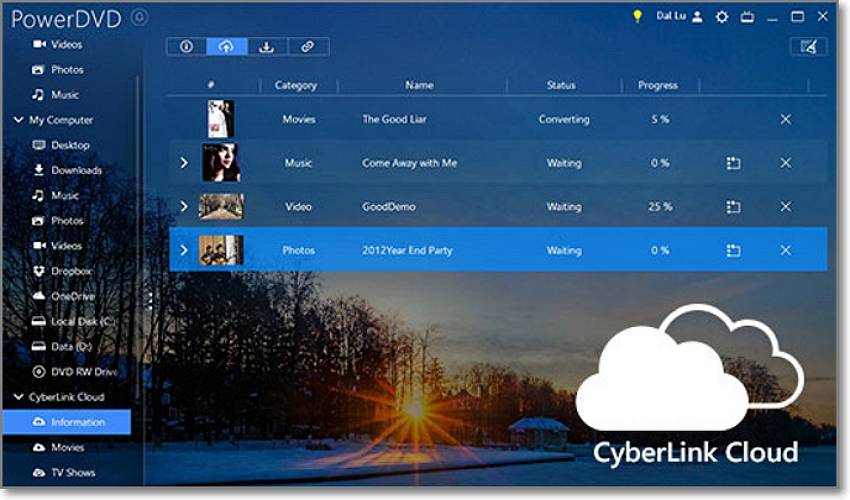
CyberLink PowerDVD wurde erstmals 1997 veröffentlicht und ist einer der umfangreichsten Mediaplayer überhaupt. Er unterstützt jede Art von Videowiedergabe, einschließlich 8K, UHD-Blu-ray-Discs, 360-Grad-VR, DVD und alle digitalen Videoformate. Auf der übersichtlichen Benutzeroberfläche finden Sie tolle Organisationstools für die Verwaltung Ihrer lokalen Fotos, Videos und Musik. Apropos Musik: CyberLink PowerDVD unterstützt die Wiedergabe von bis zu 7.1-Kanälen und bietet Ihnen so ein beeindruckendes Filmerlebnis.
| Kompatibilität | Formatunterstützung | Preise | Spezielle Funktionen | Bewertung |
| Windows | Mehrere Dateiformate | $59,99/Lifetime | 7.1-Kanal-Audiowiedergabe, 8K-YouTube-Wiedergabe, VR-Videowiedergabe und 360-Grad-Videounterstützung. | 4.5/5 |
DV Player 4. MPlayer
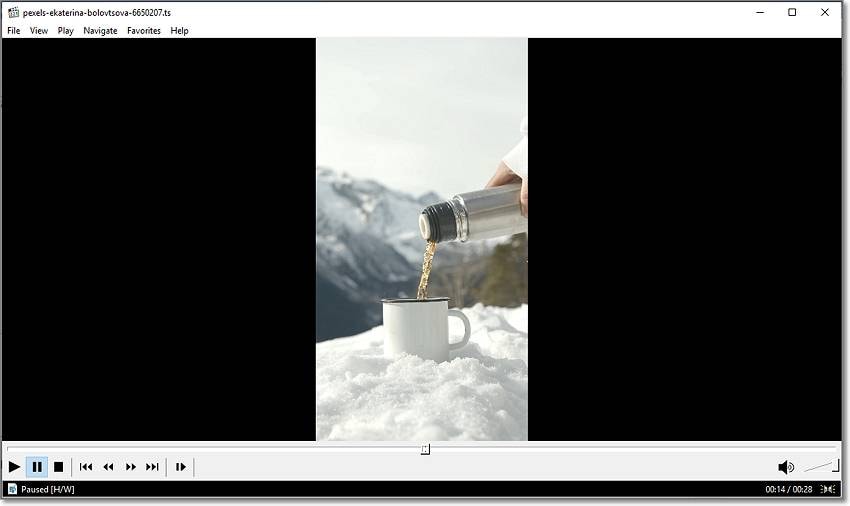
Wenn Sie einen DV-Player wünschen, der mit der neuesten FFmpeg-Version kompatibel ist, wählen Sie den MPlayer. Mit dem MPlayer können Sie digitale Videoformate wie MPG, Cinepac, , Theora, RealVideo, etc. öffnen. Außerdem unterstützt der MPlayer physische Medien wie DVDs, Blu-rays, VCDs und CDs. Schließlich können Sie Untertitelformate wie SRT, CC, Sami, SSA und andere hochladen, während Sie das DV-Video genießen. Beachten Sie jedoch, dass die Benutzeroberfläche ein wenig veraltet aussehen kann.
| Kompatibilität | Formatunterstützung | Preise | Spezielle Funktionen | Bewertung |
| Windows, Linux und macOS | Mehrere Dateiformate | Kostenlos und open-Source | Unterstützung für die Wiedergabe von Untertiteln, Öffnen und Organisieren von Bildformaten und FFmpeg-Unterstützung. | 4.0/5 |
DV Player 5. Toast 11
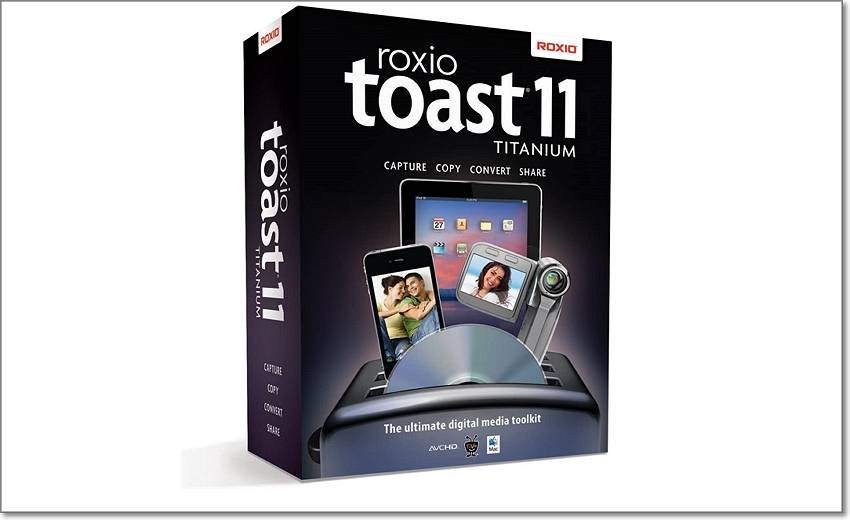
Toast 11 ist eine Plattform zur Verwaltung digitaler Medien und ein DVD-Brenner für Mac-Computer. Diese Desktop-Mediensuite verfügt über eine einfache Benutzeroberfläche mit allem, was Sie für eine reibungslose DV-Wiedergabe benötigen. Sie können jede Videodatei öffnen, einschließlich DV, AVI, 3GP, WebM, etc. Der wichtigste Punkt ist jedoch der DVD/CD-Brenner mit kostenlosen Menüvorlagen. Mit Toast 11 können Sie auch wichtige DVD/CD-Informationen sichern und wiederherstellen.
| Kompatibilität | Formatunterstützung | Preise | Spezielle Funktionen | Bewertung |
| macOS | Mehrere Dateiformate | $89,99/Lifetime | CD/DVD-Brenner, Video-Editor, Bildschirmaufzeichnung und Konvertierung und Verbesserung von Rohfotos. | 4.5/5 |
Teil 3. Zwei Möglichkeiten, DV-Dateien in MP4 zu konvertieren [Desktop- und Online-Tools inbegriffen]
Methode 1. DV zu MP4 Desktop Converter verwenden - Wondershare UniConverter
Wenn es um die Konvertierung von Videos geht, ist der Wondershare UniConverter das perfekte Programm. Er kann zwischen mehr als 1.000 Audio-, Video- und Bildformaten konvertieren. Diese Software kann DV in MP4, MOV, AVI, VOB und andere Standardformate konvertieren. Und das ist noch nicht alles. Der UniConverter verfügt über einen intuitiven Editor zum Trimmen, Zusammenführen, Zuschneiden, Teilen, etc. Außerdem können Sie andere Funktionen wie Untertitel-Editor, Smart Trimmer, Hintergrundentfernung, etc. ausprobieren.
Folgen Sie diesen Schritten:
Schritt 1 Laden Sie die DV-Videodatei hoch.
Installieren und starten Sie den UniConverter auf Ihrem PC und tippen Sie dann auf die Converter Schaltfläche in der linken Leiste. Ziehen Sie dann Ihr Video per Drag & Drop auf die Arbeitsfläche oder klicken Sie auf Dateien hinzufügen, um DV aus lokalen Ordnern zu suchen und zu laden. Denken Sie daran, dass der UniConverter Stapelkonvertierungen ermöglicht.
Schritt 2 Bearbeiten Sie die DV-Videodatei (Optional).
Drücken Sie jetzt auf das Trimmen Symbol, um Ihr DV-Video zu trimmen, zu schneiden, zu teilen und zu trennen. Drücken Sie anschließend auf das Zuschneiden oder Effekt Symbol, um Filter, Bewegungseffekte, Trimmen, Spiegeln, Drehen und andere schnelle Bearbeitungen anzuwenden.
Schritt 3 DV in MP4 verlustfrei konvertieren.
Sind Sie mit der Bearbeitung zufrieden? Wenn ja, klicken Sie auf Ausgabeformat, dann auf Video und wählen Sie MP4 als Zielformat. Sie können auch eine neue Videoauflösung auswählen, einschließlich 4K, HD 1080P, 3D Rot-Blau, etc. Legen Sie schließlich einen Dateispeicherort fest, bevor Sie auf Alle starten klicken, um DV in MP4 mit verlustfreier Qualität zu konvertieren.
Methode 2. DV zu MP4 Online Converter verwenden - CloudConvert
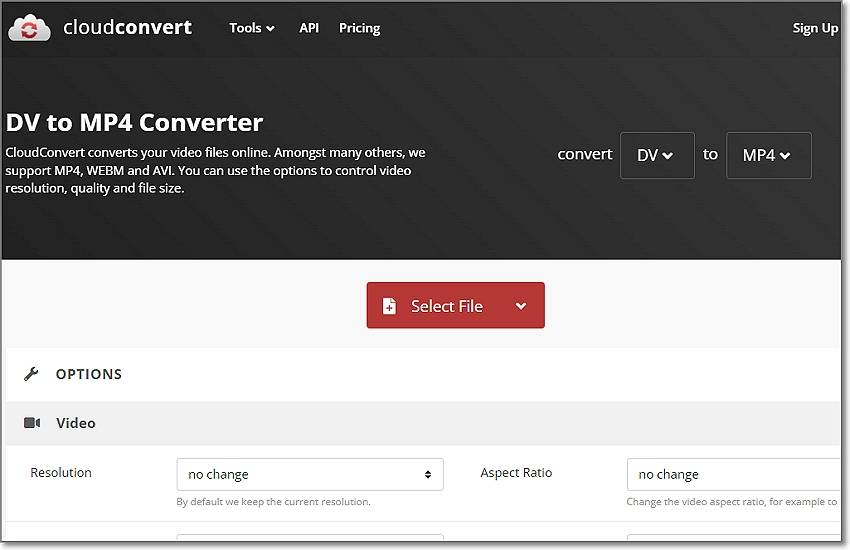
CloudConvert ist mit Sicherheit einer der besten Online-Converter für DV in MP4. Er ist kostenlos und ermöglicht die Konvertierung von bis zu 1 GB in einer einzigen Sitzung. Außerdem können Sie DV-Dateien aus dem Computerspeicher, einer URL oder einem Cloud-Speicher vor der Bearbeitung hinzufügen, indem Sie sie trimmen, den Codec anpassen, die Bitrate ändern und so weiter.
Ohne Zeit zu verschwenden, hier sind die Schritte:
Schritt 1. Öffnen Sie CloudConvert auf Ihrem Handy- oder PC-Browser und tippen Sie dann auf Datei auswählen, um das DV-Video zu laden.
Schritt 2. Tippen Sie anschließend auf das Einstellungen Symbol, um andere Videoeinstellungen wie Bitrate, Kanal, Seitenverhältnis, etc. zu ändern.
Schritt 3. Tippen Sie abschließend auf Konvertieren, um DV in MP4 online zu kodieren. So einfach ist das!
Teil 4. Technische Daten für die Dateierweiterung DV
| Vollständige Bezeichnung | Digitales Video |
| Formattyp | Kamera Format |
| Entwickler | Sony und Panasonic |
| Beschreibung | DV ist ein Format, das von digitalen Videokameras aufgenommen wurde. Sony und Panasonic haben dieses Format entwickelt, das das Standard-Raw-Format verwendet. DVD-Videostreams verwenden verlustbehaftete MPEG-Komprimierung, während Audiodaten unkomprimiert sind. |
| Dateinamenerweiterung | .dv |
| Verbundene Programme | MPlayer, VLC, Wondershare UniConverter, Apple iMovie 10, Toast 11, Adobe Flash Professional CC |
Wie kann man DV-Dateien abspielen und konvertieren?
Testen Sie den UniConverter jetzt kostenlos - DV-Dateien mühelos abspielen und konvertieren.
Fazit
Jetzt wissen Sie, was ein DV-Format ist und wie man eine DV-Datei in MP4 konvertiert. Wenn Sie aber keine Zeit haben, DV in MP4 und andere digitale Formate zu konvertieren, besorgen Sie sich einfach einen DV-Player wie die oben genannten. Glücklicherweise sollte der Wondershare UniConverter beide Situationen mit minimalem Aufwand bewältigen.



